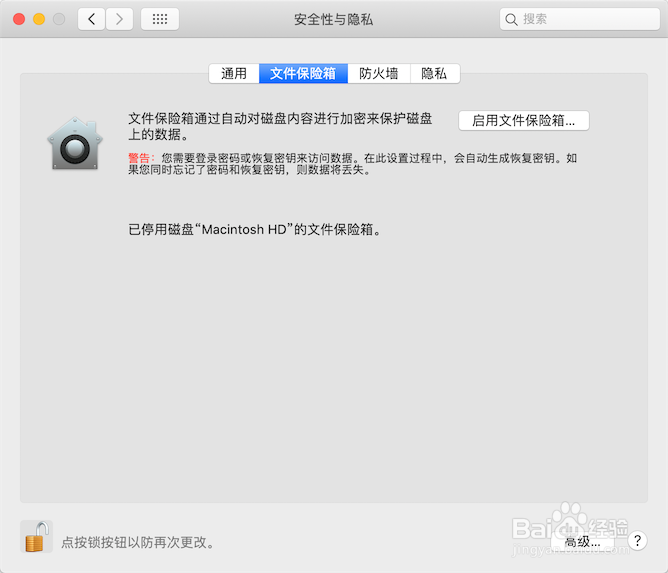MacBook自动登录关闭按钮灰色,无法打开怎么办
1、我们在苹果电脑桌面中点击打开偏好设置图标。
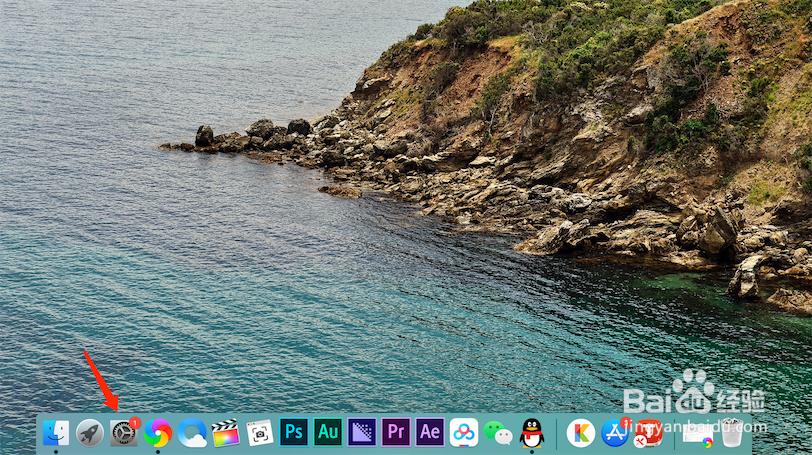
2、在打开的窗口中点击安全与隐私。
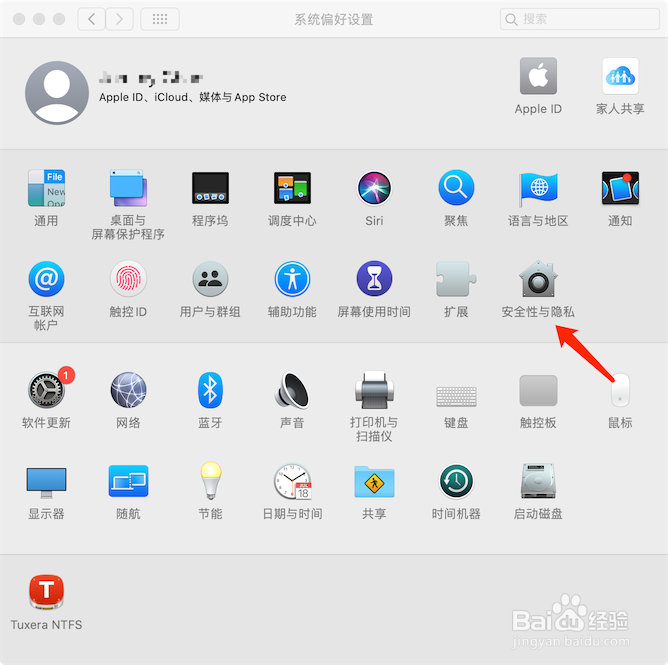
3、点击切换到文件保险箱。

4、这时点击窗口左下角的锁头图标进行解锁。
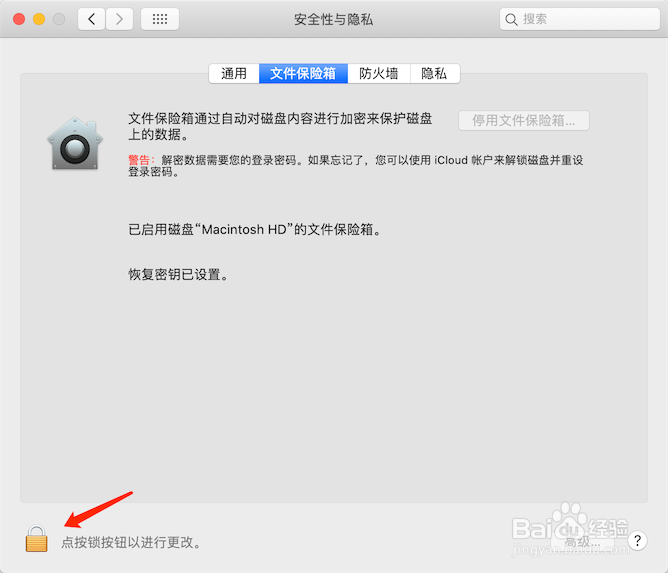
5、输入我们的解锁密码或者直接触摸验证touch id密码。
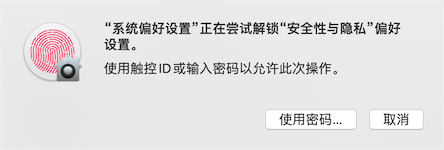
6、点击停用文件保险箱。
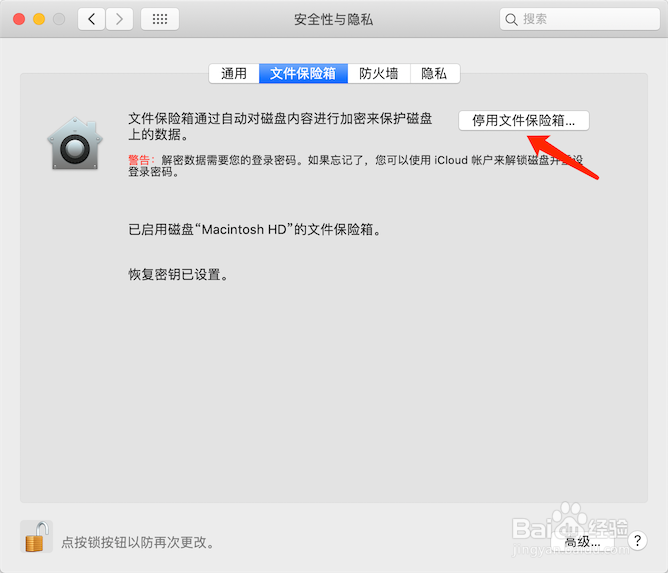
7、这时候需要我们再次输入苹果电脑的开机密码,然后点击解锁。
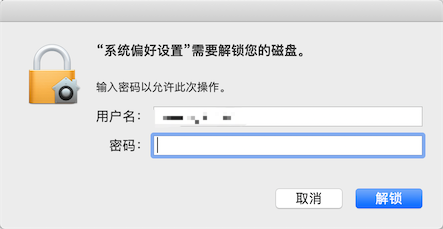
8、系统将弹出一个窗口,提示是否停用文件保险箱,直接点击关闭加密。
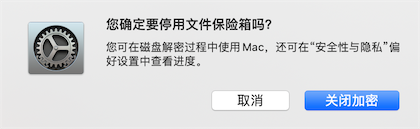
9、这样我们的文件保险箱茧盯璜阝就被关闭了,我们稍等片刻,大概20分钟左右(具体时间不定),然后再次回到自动登录设置窗口,看看是否关闭按钮已经高亮显示。